Risk Matrix grafieken
een risk matrix is een grafische manier om de risico ‘ s en voordelen van potentiële acties van een bedrijf te analyseren. De acties kunnen de beslissing van een onderneming zijn over welke markt te betreden of welke andere onderneming te verwerven. Toen ik in corporate R&D werkte, gebruikten we een risicomatrix om te beslissen aan welke projecten we onze middelen wilden toewijzen. Risico wordt meestal geplaatst op de horizontale as, en is een maat voor de kosten van een overname of de geschatte kans op succes van een onderneming of project. Voordeel wordt meestal uitgezet op de verticale as, en is een maatstaf voor succes, zoals verwachte inkomsten of kostenbesparingen.
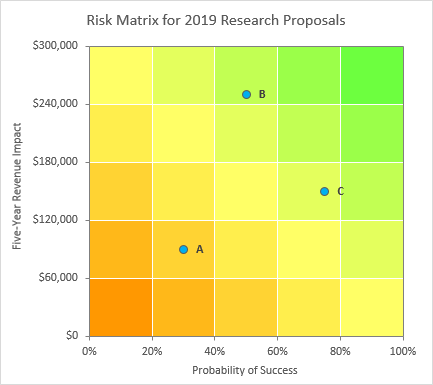
De Groene en oranje achtergrond herinnert de kijker eraan dat de voorkeursopties rechtsboven in de grafiek staan. Als de assen de tegenovergestelde voorkeursrichting hebben, bijvoorbeeld als de horizontale assen aankoopkosten aangeven, dan kan het raster worden geproduceerd met groen in de linkerbovenhoek en Oranje in de rechterbenedenhoek.
soms worden paren punten gebruikt om de risico-batenanalyse voor en na bepaalde mitigatiestappen weer te geven, met een pijl die de punten verbindt om de richting van de mitigatie aan te geven.
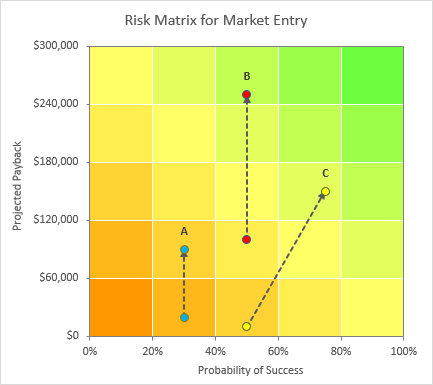
gegevens en componenten van risico Matrix grafieken
de grafieken zijn niet zo ingewikkeld als ze lijken. De achtergrond is een gestapeld kolomdiagram op de primaire as met behulp van gegevens zoals hieronder weergegeven. De gestapelde kolommen zijn correct gekleurd, en de gaten tussen hen worden geëlimineerd.
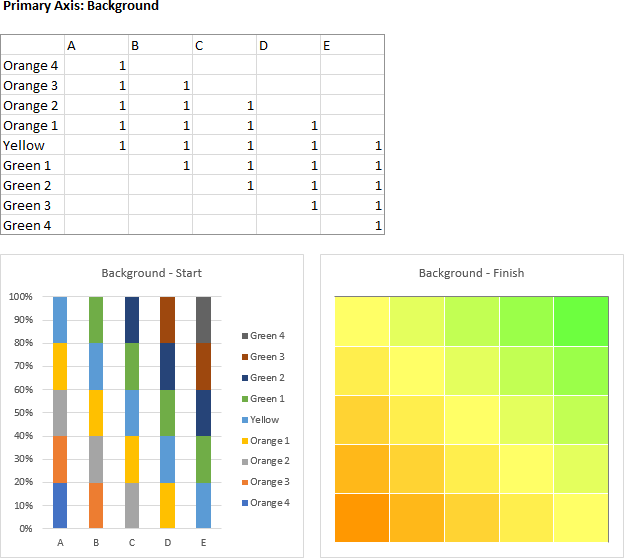
u kunt zo groot raster gebruiken als u wilt. We gebruikten een 3×3 raster, maar 5×5 is ook gebruikelijk.
de voorgrond is een eenvoudig spreidingsdiagram op de secundaire as met eenvoudige gegevens en opmaak.
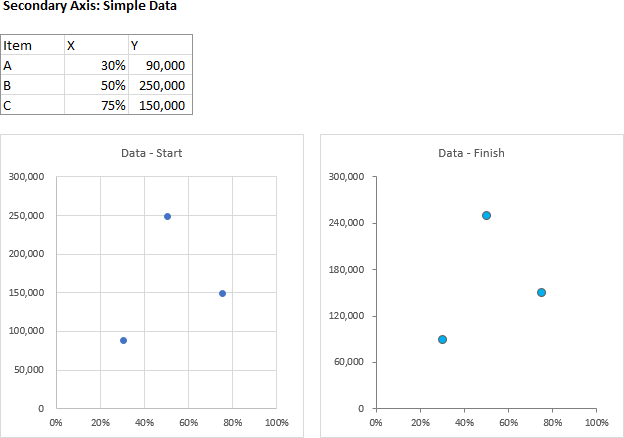
voor de gepaarde gegevens wordt ook een secundaire asverstrooiing gebruikt, met pijlopmaak van de verbindingslijnen. Elk paar punten heeft een aparte dataset.
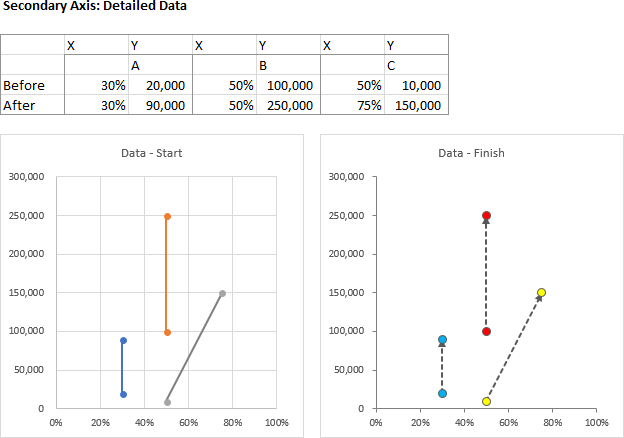
Ik zal u laten zien hoe u deze achtergrond construeert en de voorgrondgegevens over elkaar legt.
Dit is een veelvoorkomend verzoek, dus ik overweeg risk matrix grafieken als een toevoeging aan Peltier Tech grafieken voor Excel.
construeren van de achtergrond van de risicomatrix
de eerste stap in de constructie van de risicomatrix is het selecteren van de gegevens van de kolomdiagram (zie afbeelding in bovenstaande sectie) en het maken van een gestapeld kolomdiagram (linksonder). Omdat er meer rijen dan kolommen zijn, worden Excel plots per kolom, wat betekent dat de kolommen niet worden gestapeld zoals we willen. Repareer dit door op de knop rij/kolom wisselen te klikken op de grafiekhulpmiddelen > Design tab van Excel ‘ s lint (rechtsonder).
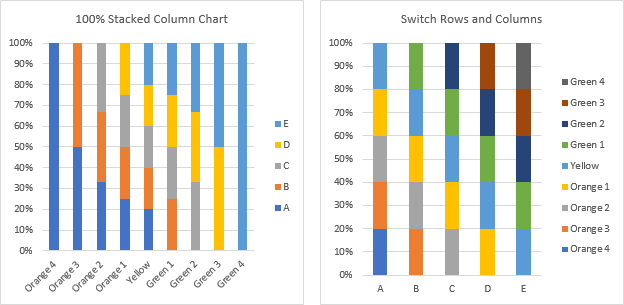
formatteer de gestapelde kolomreeks correct. Ik heb een set vulkleuren gebruikt die onder de grafieken worden beschreven, met een dunne witte rand (linksonder). Verwijder vervolgens de legenda (rechtsonder).
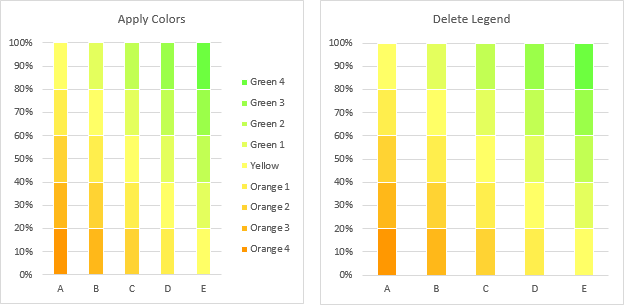
Ik heb mijn eigen groen-geel-oranje kleurenschema gemaakt, hieronder vermeld.
u moet ook de divergerende kaartkleuren onderzoeken die zijn ontworpen door Cynthia Brewer, gevonden bij Color Brewer.
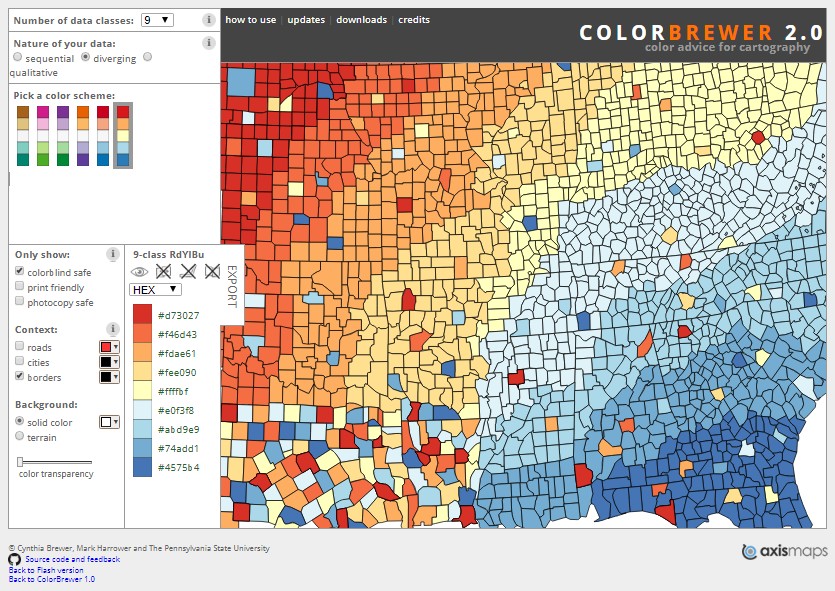
vervolgens formatteerde ik beide assen zodat de kruising as kruist bij de maximale waarde of categorie (linksonder). Vervolgens heb ik beide assen geformatteerd zodat de lijnkleur 50% grijs is. Je kunt waarschijnlijk wegkomen met een lichtere grijstint.
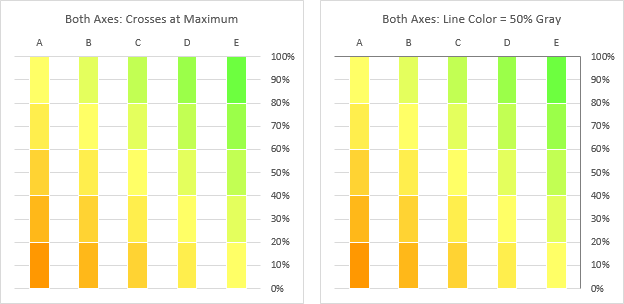
toen verwijderde ik de horizontale rasterlijnen (linksonder), en verborg ik de aslabels door de labelpositie op None (rechtsonder) in te stellen.

ten slotte heb ik de spleetbreedte van de kolomgrafiekreeks ingesteld op 0% (hieronder).
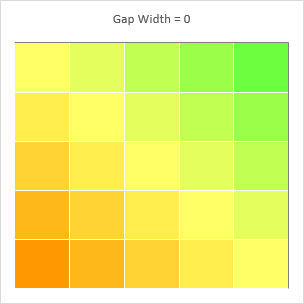
de achtergrond van de risicomatrix is nu klaar om gegevens te accepteren.
voeg eenvoudige Risicomatrixgegevens toe
beginnend met de voltooide achtergrondmatrix hierboven, kopieer de X-Y-gegevens voor de secundaire aspunten, selecteer het diagram en gebruik Plakken speciaal in het vervolgkeuzemenu plakken op Excel ‘ s Home tab, om de gegevens toe te voegen als een nieuwe reeks, met reeksen in kolommen, en met categorieën in de eerste kolom en Reeksnamen in de eerste rij (linksonder).
Dit verwijdert een groot deel van de grafiek, maar dat is slechts tijdelijk. Excel heeft de nieuwe serie nog een reeks gestapelde kolommen toegevoegd: Klik met de rechtermuisknop op de nieuwe serie en kies reeks Diagramtype wijzigen in het pop-upmenu en selecteer XY Scatter. Excel plaatst de reeks automatisch op de secundaire as en plaatst de twee secundaire Assen onderaan en links van het diagram, omdat we de primaire Assen naar de boven-en rechterrand hebben verplaatst waar de secundaire Assen zich normaal bevinden (rechtsonder).
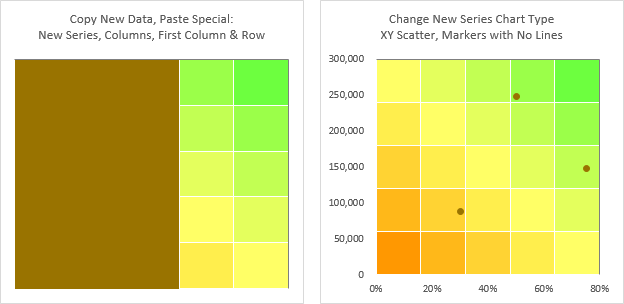
formatteer beide secundaire assen om 50% grijs te gebruiken voor lijnkleur (linksonder). Pas de asschalen van deze assen zo aan dat de vinktekens mooi uitgelijnd zijn met het kleurenraster: gebruik 60.000 als de verticale as hoofdeenheid en 100% als de horizontale as maximum (rechtsonder).
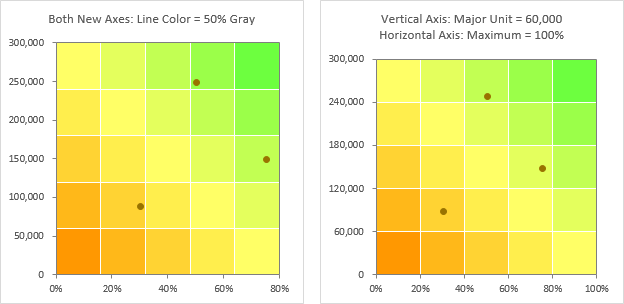
pas ten slotte een beetje opmaak toe op de markers. Ik heb de markeringen vergroot tot 7 ptn, een donkergrijze omtrek toegevoegd en een blauwe vulling aangebracht (hieronder).
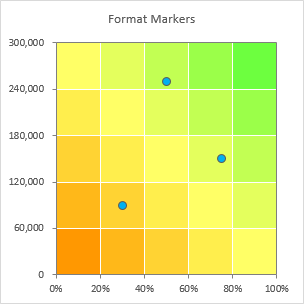
u moet titels toevoegen aan de secundaire assen en gegevenslabels toevoegen aan de punten, zoals ik deed in de steekproef risico matrix grafieken aan het begin van dit artikel.
voeg gepaarde Risicomatrixgegevens toe, verbonden door pijlen
het toevoegen van de meer gedetailleerde gepaarde gegevens is vrijwel hetzelfde als het toevoegen van eenvoudige gegevens.
vanaf de voltooide achtergrondmatrix hierboven kopieert u de x-Y-gegevens voor de eerste verzameling secundaire aspunten. Selecteer vervolgens de risicomatrix en gebruik Plakken speciaal van de plakken vervolgkeuzelijst op Excel ‘ s Home tab, om de gegevens toe te voegen als een nieuwe reeks, met reeksen in kolommen, categorieën in eerste kolom en Reeksnamen in eerste rij (linksonder).
Dit verduistert veel van de grafiek, maar dat kunnen we oplossen. Klik met de rechtermuisknop op de nieuwe serie en kies Change Series diagramtype in het pop-upmenu en selecteer XY Scatter. Excel plaatst de reeks op de secundaire as en plaatst de twee secundaire Assen aan de onderkant en links van het diagram (rechtsonder).
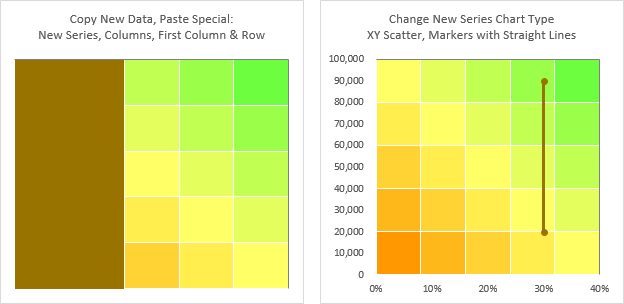
herhaal de speciale kopieer-en Plakreeks met de extra sets risicomatrixgegevens (linksonder). Formatteer beide secundaire assen om 50% grijs te gebruiken voor lijnkleur (rechtsonder).
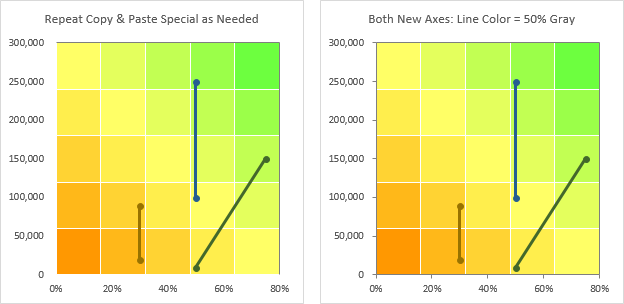
Pas de asschalen van deze assen zo aan dat de vinktekens mooi uitgelijnd zijn met het kleurenraster: gebruik 60.000 als de hoofdeenheid van de verticale as en 100% als het maximum van de horizontale as (linksonder).
formatteer nu de risk matrix scatter chart series. Vergroot de markeringen tot 7 ptn, voeg een donkergrijze omtrek toe en pas geschikte kleurvullingen toe. Formatteer de verbindingslijnen om een gestippelde donkergrijze lijn van geschikte dikte te gebruiken( ik gebruikte 1.5 pts), en breng een pijlpunt aan op het einde van de lijnen (rechtsonder).
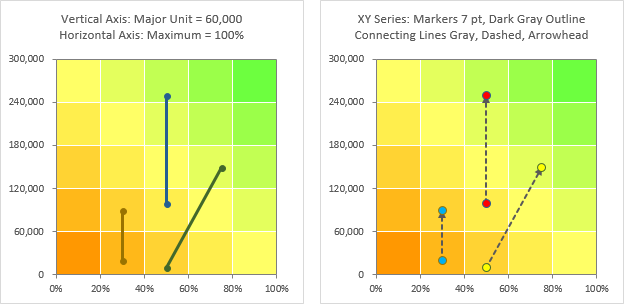
tot slot, label uw assen en gegevenspunten om de Betekenis van de grafiek te verduidelijken.